சில விண்டோஸ் பயனர்கள் அதைப் பார்த்த பிறகு கேள்விகளைக் கொண்டு வருகிறார்கள் பிழை 0x800703e3 ஒரு குறிப்பிட்ட செயலைச் செய்ய முயற்சிக்கும்போது. சில பயனர்கள் தங்கள் இயக்க முறைமையைப் புதுப்பிக்க முயற்சிக்கும்போது இதைப் பார்க்கிறார்கள், மற்றவர்கள் வேறு சேவையுடன் (வெப்கேம் பயன்பாடு அல்லது பிணையத்துடன் இணைக்கப்பட்ட அச்சுப்பொறி போன்றவை) தொடர்பு கொள்ளும்போது அதைப் பார்க்கிறார்கள். விண்டோஸ் 10 இல் இந்த பிரச்சினை மிகவும் பொதுவானது, ஆனால் விண்டோஸ் 7 மற்றும் விண்டோஸ் 8.1 இல் சில நிகழ்வுகள் உள்ளன.

விண்டோஸ் புதுப்பிப்பு பிழை 0x800703e3
என்ன காரணம் 0x800703e3 விண்டோஸில் பிழை குறியீடு?
பல்வேறு பயனர் அறிக்கைகளைப் பார்ப்பதன் மூலமும், இந்த சிக்கலின் அடிப்பகுதியைப் பெற முடிந்த ஒத்த பயனர்களால் பரிந்துரைக்கப்படும் வெவ்வேறு பழுது உத்திகளைச் சோதிப்பதன் மூலமும் இந்த குறிப்பிட்ட சிக்கலை நாங்கள் ஆராய்ந்தோம். இது மாறும் போது, தூண்டக்கூடிய ஆற்றலுடன் பல வேறுபட்ட காட்சிகள் உள்ளன 0x800703e3 பிழை குறியீடு. சாத்தியமான குற்றவாளிகளின் பட்டியல் இங்கே:
- கேமரா இயக்கி சிக்கல் - உங்கள் கேமரா இயக்கியைப் புதுப்பிக்க முயற்சிக்கும்போது அல்லது கேமரா பயன்பாட்டைப் பயன்படுத்த முயற்சிக்கும்போது இந்த சிக்கலை நீங்கள் சந்தித்தால், இறந்த இயக்கி உங்கள் விண்டோஸ் பதிப்பில் வேலை செய்ய வடிவமைக்கப்படவில்லை. இந்த காட்சி பொருந்தினால், கேமரா டிரைவரை கைமுறையாக மாற்றுவதன் மூலம் சிக்கலை தீர்க்கலாம் (சாதன நிர்வாகியைப் பயன்படுத்தி)
- விண்டோஸ் புதுப்பிப்பு கிடைக்கவில்லை - விண்டோஸ் புதுப்பிப்பு சேவையகங்களுடனான தற்காலிக சிக்கல் காரணமாக இந்த சிக்கலை நீங்கள் சந்திக்க நேரிடும். இந்த வழக்கில், புதுப்பிப்பை கைமுறையாக நிறுவ மைக்ரோசாஃப்ட் புதுப்பிப்பு பட்டியலை நம்புவதன் மூலம் சிக்கலை முழுவதுமாக தவிர்க்கலாம்.
- விண்டோஸ் புதுப்பிப்பு தடுமாற்றம் - இது பல்வேறு பயனர்களால் உறுதிப்படுத்தப்பட்டுள்ளதால், புதிய புதுப்பிப்புகளை நிறுவுவதற்கான உங்கள் கணினியின் திறனில் குறுக்கிடும் விண்டோஸ் புதுப்பிப்பு தடுமாற்றம் காரணமாக இந்த சிக்கல் ஏற்படலாம். இந்த வழக்கில், சிக்கலை சரிசெய்வதற்கான மிகச் சிறந்த வழி, ஒவ்வொரு WU கூறுகளையும் ஒரு உயர்ந்த கட்டளை வரியில் வழியாக கைமுறையாக மீட்டமைப்பதாகும்.
- கணினி கோப்பு ஊழல் - விண்டோஸ் புதுப்பிப்பு கூறு பயன்படுத்தும் கோப்புகள் மற்றும் சார்புகளில் உள்ள ஊழல் இந்த பிழைக் குறியீட்டை நீங்கள் சந்திக்கும் மற்றொரு சாத்தியமான சூழ்நிலை. இந்த சூழ்நிலை பொருந்தினால், பழுதுபார்ப்பு நிறுவல் அல்லது சுத்தமான நிறுவல் போன்ற செயல்முறையுடன் ஒவ்வொரு OS கூறுகளையும் மீட்டமைப்பதன் மூலம் சிக்கலை நீங்கள் தீர்க்கலாம்.
முறை 1: கேமரா இயக்கியை கைமுறையாக மாற்றுதல் (பொருந்தினால்)
உங்கள் கேமரா பயன்பாட்டை அணுக முயற்சிக்கும்போது அல்லது அதன் இயக்கியைப் புதுப்பிக்க முயற்சிக்கும்போது இந்த சிக்கலை எதிர்கொண்டால், நீங்கள் இயக்கி சிக்கல்களைக் கையாளலாம். இந்த வழக்கில், வெப்கேம் இயக்கி மென்பொருளை இணக்கமான பொதுவான சமத்துடன் புதுப்பிப்பதன் மூலம் சிக்கலை நீங்கள் தீர்க்க முடியும்.
இந்த சிக்கலுடன் போராடும் பல விண்டோஸ் பயனர்கள் இந்த செயல்முறை இறுதியாக கேமரா இயக்கியைப் புதுப்பிக்க அல்லது பயன்பாட்டை எதிர்கொள்ளாமல் அனுமதித்ததை உறுதிப்படுத்தியுள்ளனர் 0x800703e3 பிழை குறியீடு. இது மாறும் போது, பொதுவான இயக்கி மிகவும் நிலையானதாக அறியப்படுகிறது மற்றும் அதே சிக்கல்களை ஏற்படுத்தாது.
கேமரா டிரைவரை சாதன மேலாளர் வழியாக பொதுவான சமமானதாக மாற்றுவதன் மூலம் கைமுறையாக எவ்வாறு புதுப்பிப்பது என்பதற்கான விரைவான வழிகாட்டி இங்கே:
- அச்சகம் விண்டோஸ் விசை + ஆர் திறக்க ஒரு ஓடு உரையாடல் பெட்டி. அடுத்து, தட்டச்சு செய்க ‘Devmgmt.msc’ உரை பெட்டியின் உள்ளே மற்றும் அழுத்தவும் உள்ளிடவும் திறக்க சாதன மேலாளர் .
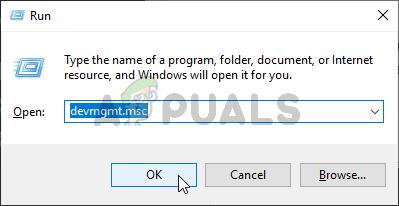
சாதன நிர்வாகியைத் திறக்கிறது
- உள்ளே சாதன மேலாளர் , நிறுவப்பட்ட சாதனங்களின் பட்டியல் வழியாக கீழே உருட்டி, அதனுடன் தொடர்புடைய கீழ்தோன்றும் மெனுவை விரிவாக்குங்கள் இமேஜிங் சாதனங்கள் . பின்னர், உங்கள் வெப்கேமில் வலது கிளிக் செய்து தேர்வு செய்யவும் இயக்கி மென்பொருளைப் புதுப்பிக்கவும் புதிதாக தோன்றிய சூழல் மெனுவிலிருந்து.
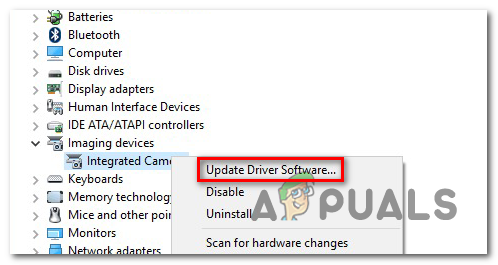
உங்கள் இயல்புநிலை இமேஜிங் சாதனத்திற்கான இயக்கி மென்பொருளைப் புதுப்பித்தல்
- முதல் திரையில் வந்ததும், கிளிக் செய்க இயக்கி மென்பொருளுக்காக எனது கணினியை உலாவுக .
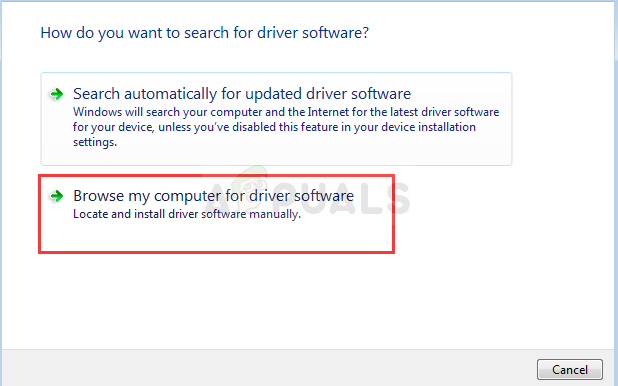
இயக்கி மென்பொருளுக்காக எனது கணினியை உலாவுக
- அடுத்து, நீங்கள் நிறுவ விரும்பும் இயக்கியின் இருப்பிடத்தைத் தேர்ந்தெடுக்கும்படி கேட்கப்பட்டால், கிளிக் செய்க எனது கணினியில் உள்ள சாதன இயக்கிகளின் பட்டியலிலிருந்து எடுக்கிறேன் .
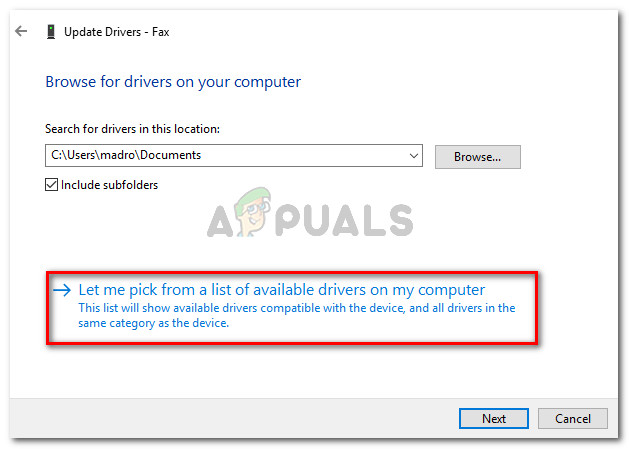
எனது கணினியில் கிடைக்கக்கூடிய இயக்கிகளின் பட்டியலிலிருந்து எடுக்கட்டும் என்பதைக் கிளிக் செய்க
- அடுத்த திரையில், தொடர்புடைய பெட்டியை சரிபார்த்து தொடங்கவும் இணக்கமான வன்பொருளைக் காட்டு , பின்னர் தேர்ந்தெடுக்கவும் யூ.எஸ்.பி வீடியோ சாதனம் கிடைக்கக்கூடிய இயக்கிகளின் பட்டியலிலிருந்து. சரியான இயக்கி தேர்ந்தெடுக்கப்பட்டவுடன், கிளிக் செய்க அடுத்தது.
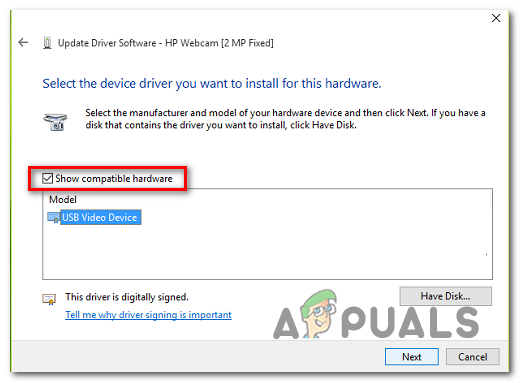
சரியான பொதுவான இயக்கியை நிறுவுகிறது
- நிறுவல் செயல்முறை முடிந்ததும், உங்கள் கணினியை மறுதொடக்கம் செய்து அடுத்த கணினி தொடக்கத்தில் சிக்கல் தீர்க்கப்படுகிறதா என்று பாருங்கள்.
இந்த முறை பொருந்தாது அல்லது வெற்றிபெறாமல் மேலே உள்ள வழிமுறைகளைப் பின்பற்றினால், கீழே உள்ள அடுத்த முறைக்குச் செல்லுங்கள்.
முறை 2: விண்டோஸ் புதுப்பிப்பை கைமுறையாக நிறுவுதல்
மற்றொரு சாத்தியம் என்னவென்றால், WU (விண்டோஸ் புதுப்பிப்பு) கூறு தற்காலிகமாக சேவையகங்களை அணுக முடியாததால் அல்லது சில உள்ளூர் சார்புநிலைகள் சிதைந்துவிட்டதால் சிக்கல் ஏற்படுகிறது.
இந்த சூழ்நிலை பொருந்தினால், கைமுறையாக தோல்வியுற்ற புதுப்பிப்பை நிறுவுவதன் மூலம் சிக்கலை முழுவதுமாக தவிர்க்க முடியும். பாதிக்கப்பட்ட பல பயனர்களால் இந்த செயல்முறை வெற்றிகரமாக உறுதிப்படுத்தப்பட்டுள்ளது, நாங்கள் அதைத் தீர்க்க போராடுகிறோம் 0x800703e3 பிழை.
தோல்வியுற்ற புதுப்பிப்பை கைமுறையாக நிறுவுவதற்கான விரைவான வழிகாட்டி இங்கே மைக்ரோசாஃப்ட் புதுப்பிப்பு பட்டியல் :
- இந்த இணைப்பைக் கிளிக் செய்வதன் மூலம் தொடங்கவும் ( இங்கே ) இன் வலை முகவரியைப் பார்வையிட மைக்ரோசாஃப்ட் புதுப்பிப்பு பட்டியல் .
- நீங்கள் அங்கு சென்றதும், மேல்-வலது மூலையில் உள்ள தேடல் செயல்பாட்டைப் பயன்படுத்தி, விண்டோஸ் புதுப்பிப்பு கூறுகளைப் பயன்படுத்தி அதை நிறுவ முயற்சிக்கும்போது தோல்வியடையும் புதுப்பிப்பைத் தேடலாம்.
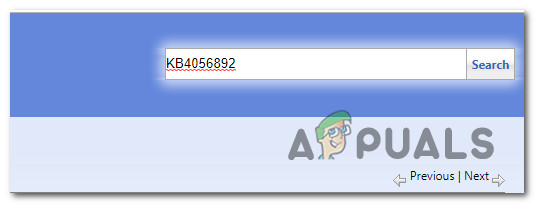
நீங்கள் கைமுறையாக நிறுவ விரும்பும் புதுப்பிப்பைத் தேடுகிறது
- நீங்கள் முடிவுகளைப் பார்க்கும்போது, உங்கள் CPU கட்டமைப்பு மற்றும் விண்டோஸ் பதிப்பின் படி பொருத்தமான பதிவிறக்கத்தைப் பாருங்கள்.
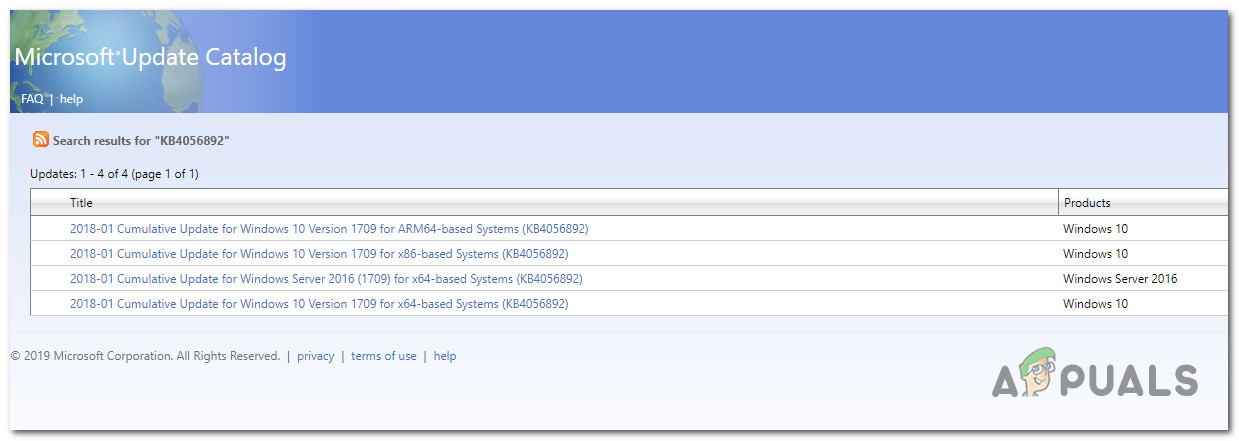
சரியான விண்டோஸ் புதுப்பிப்பைத் தேர்வுசெய்கிறது
- சரியான பதிப்பை நீங்கள் முடிவு செய்தவுடன், கிளிக் செய்க பதிவிறக்க Tamil செயல்முறையைத் தொடங்க பொத்தானை அழுத்தவும்.
- பதிவிறக்கம் முடிந்ததும், இந்த நோக்கத்திற்காக மட்டுமே நீங்கள் பயன்படுத்தும் கோப்புறையில் புதுப்பிப்பின் உள்ளடக்கங்களை பிரித்தெடுக்கவும். அடுத்து, வலது கிளிக் செய்யவும் .inf கோப்பு மற்றும் தேர்வு நிறுவு புதிதாக தோன்றிய சூழல் மெனுவிலிருந்து.
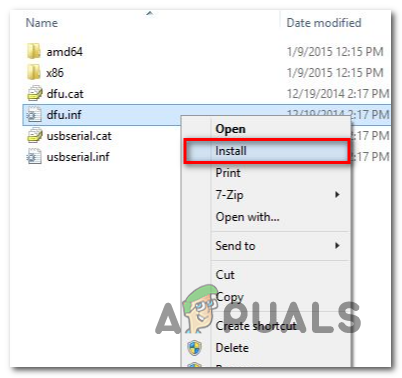
Inf இயக்கி நிறுவுகிறது
- நிறுவலை முடிக்க ஆன்-ஸ்கிரீன் தூண்டுதல்களைப் பின்தொடரவும், பின்னர் உங்கள் கணினியை மறுதொடக்கம் செய்து அடுத்த கணினி தொடக்கத்தில் சிக்கல் தீர்க்கப்படுகிறதா என்று பாருங்கள்.
முறை 3: ஒவ்வொரு WU கூறுகளையும் மீட்டமைத்தல்
தூண்டக்கூடிய மற்றொரு சாத்தியமான காரணம் 0x800703e3 பிழை என்பது ஒரு WU தடுமாற்றமாகும், இது உங்கள் கணினியின் புதிய புதுப்பிப்புகளை நிறுவும் திறனை இறுதியில் நிறுத்தும். இந்த வழக்கில், சிக்கலைத் தீர்ப்பதற்கான மிகவும் வசதியான வழி, புதுப்பித்தல் செயல்பாட்டில் ஈடுபட்டுள்ள அனைத்து கூறுகளையும் சார்புகளையும் மீட்டமைப்பதாகும்.
பாதிக்கப்பட்ட பல பயனர்கள் ஒவ்வொரு WU கூறுகளையும் சார்புநிலையையும் கைமுறையாக மீட்டெடுக்கும் திறன் கொண்ட ஒரு நடைமுறையைப் பின்பற்றிய பின்னர் (ஒரு உயர்ந்த சிஎம்டி வரியில் வழியாக) சிக்கலைத் தீர்க்கவும் புதுப்பிப்புகளை எந்த பிழை செய்தியும் இல்லாமல் நிறுவவும் முடிந்தது என்பதை உறுதிப்படுத்தியுள்ளனர்.
உயர்த்தப்பட்ட கட்டளை வரியில் இருந்து ஒவ்வொரு WU கூறுகளையும் மீட்டமைக்க நீங்கள் என்ன செய்ய வேண்டும் என்பதற்கான படி வழிகாட்டியின் படி இங்கே:
- ஒரு திறக்க ஓடு அழுத்துவதன் மூலம் உரையாடல் பெட்டி விண்டோஸ் விசை + ஆர் . அடுத்து, தட்டச்சு செய்க ‘செ.மீ.’ உரை பெட்டியின் உள்ளே மற்றும் அழுத்தவும் Ctrl + Shift + Enter ஒரு உயர்ந்த கட்டளை வரியில் திறக்க. நீங்கள் கேட்கப்பட்டால் UAC (பயனர் கணக்கு கட்டுப்பாடு) , கிளிக் செய்க ஆம் நிர்வாக அணுகலை வழங்க.
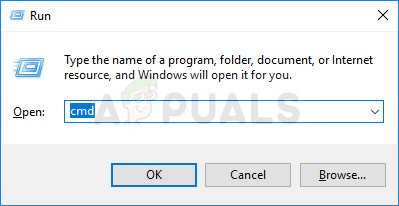
ஒரு நிர்வாகியாக கட்டளை வரியில் இயங்குகிறது
- உயர்த்தப்பட்ட சிஎம்டி வரியில் நீங்கள் இருப்பதைக் கண்டதும், பின்வரும் கட்டளைகளை வரிசையாக தட்டச்சு செய்து அழுத்தவும் உள்ளிடவும் ஒவ்வொன்றிற்கும் பிறகு:
நிகர நிறுத்தம் wuauserv net stop cryptSvc net stop bits net stop msiserver
குறிப்பு: இந்த கட்டளைகள் விண்டோஸ் புதுப்பிப்பு சேவை, எம்எஸ்ஐ நிறுவி, கிரிப்டோகிராஃபிக் சேவை மற்றும் பிட்ஸ் சேவையை தற்காலிகமாக நிறுத்திவிடும்.
- சம்பந்தப்பட்ட அனைத்து சேவைகளும் முடக்கப்பட்டவுடன், பின்வரும் கட்டளைகளை ஒரே சிஎம்டி சாளரத்தில் இயக்கி அழுத்தவும் உள்ளிடவும் மறுபெயரிட ஒவ்வொரு கட்டளைக்கும் பிறகு மென்பொருள் விநியோகம் மற்றும் கேட்ரூட் 2 கோப்புறைகள்:
ren C: Windows SoftwareDistribution SoftwareDistribution.old ren C: Windows System32 catroot2 Catroot2.old
குறிப்பு: விண்டோஸ் புதுப்பித்தல் கூறு பயன்படுத்தும் புதுப்பிப்பு கோப்புகளை சேமிக்க இந்த இரண்டு கோப்புறைகளும் பொறுப்பு என்பதை நினைவில் கொள்ளுங்கள். அவற்றை மறுபெயரிடுவதன் மூலம், புதிய OS கோப்புறைகளை உருவாக்க உங்கள் OS ஐ கட்டாயப்படுத்துவீர்கள்.
- இரண்டு கோப்புறைகளும் தீர்க்கப்பட்டதும், இந்த இறுதி கட்டளைகளை வரிசையாக தட்டச்சு செய்து, நீங்கள் முன்பு முடக்கிய அதே சேவைகளைத் தொடங்க ஒவ்வொன்றிற்கும் பின் Enter ஐ அழுத்தவும்:
நிகர தொடக்க wuauserv நிகர தொடக்க cryptSvc நிகர தொடக்க பிட்கள் நிகர தொடக்க msiserver
- முன்பு மீண்டும் தோல்வியுற்ற புதுப்பிப்பை மீண்டும் நிறுவ முயற்சி செய்து இப்போது பிரச்சினை தீர்க்கப்பட்டுள்ளதா என்று பார்க்கவும்.
அதே சிக்கல் இன்னும் ஏற்பட்டால், கீழே உள்ள அடுத்த முறைக்கு கீழே செல்லுங்கள்.
முறை 4: பழுதுபார்ப்பு நிறுவல் அல்லது சுத்தமான நிறுவல்
மேலே உள்ள அறிவுறுத்தல்கள் எதுவும் சிக்கலைத் தீர்க்க உங்களை அனுமதிக்கவில்லை என்றால், வழக்கமாக தீர்க்க முடியாத ஒருவித சிதைந்த இயக்க முறைமை தரவைக் கையாள்வதற்கான மிக வலுவான வாய்ப்பு உள்ளது. இந்த வழக்கில், சிக்கலைத் தீர்ப்பதற்கான சிறந்த வழி, ஒவ்வொரு துவக்க தொடர்பான செயல்முறை உட்பட ஒவ்வொரு விண்டோஸ் கூறுகளையும் மீட்டமைப்பதாகும்.
நீங்கள் இதைச் செய்வதன் மூலம் இதைச் செய்யலாம் சுத்தமான நிறுவல் அல்லது ஒரு வழியாக பழுது நிறுவல் (இடத்தில் பழுது பார்த்தல்) செயல்முறை.
TO சுத்தமான நிறுவல் இது மிக விரைவான மற்றும் மிகவும் வசதியான தீர்வாகும், ஆனால் முக்கிய தீங்கு என்னவென்றால், உங்கள் தரவை முன்கூட்டியே காப்புப் பிரதி எடுக்காவிட்டால் அவற்றை வைத்திருக்க முடியாது. நீங்கள் காப்புப் பிரதி பயன்பாட்டைப் பயன்படுத்தாவிட்டால், உங்கள் மீடியா, பயன்பாடுகள், விளையாட்டுகள் மற்றும் அனைத்து பயனர் விருப்பங்களும் இழக்கப்படும்.
நீங்கள் அதிக கவனம் செலுத்தும் அணுகுமுறையைத் தேடுகிறீர்களானால், அ பழுது நிறுவல் (இடத்தில் பழுது) உங்கள் சிறந்த பந்தயம், இந்த செயல்முறை உங்கள் OS கூறுகள் மற்றும் துவக்க தரவை மட்டுமே பாதிக்கும். எல்லா பயன்பாடுகள், விளையாட்டுகள், தனிப்பட்ட மீடியா மற்றும் பயனர் விருப்பத்தேர்வுகள் தீண்டப்படாமல் விடப்படும்.
5 நிமிடங்கள் படித்தேன்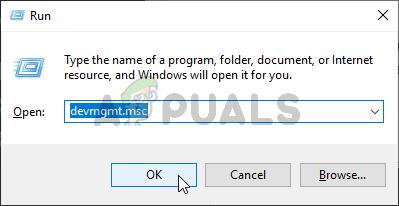
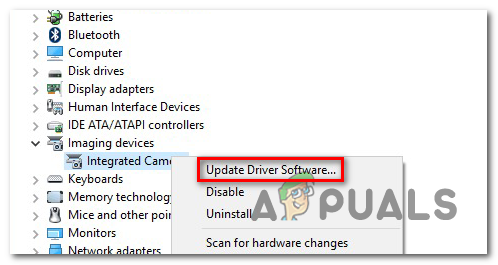
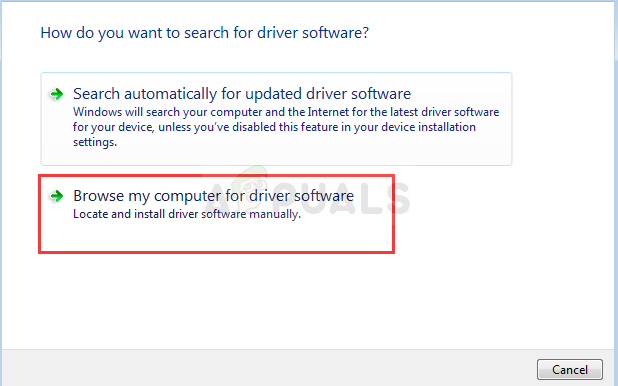
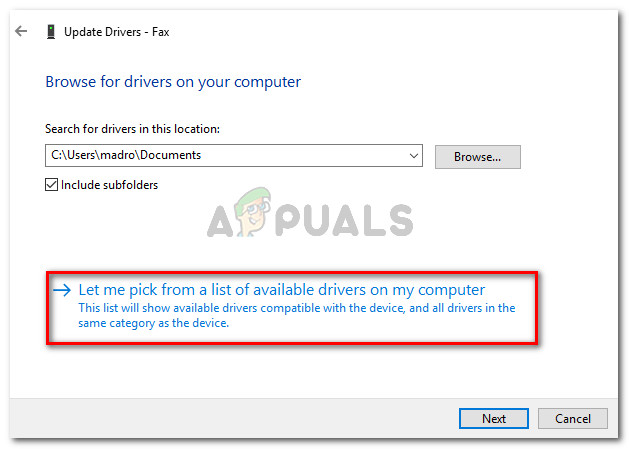
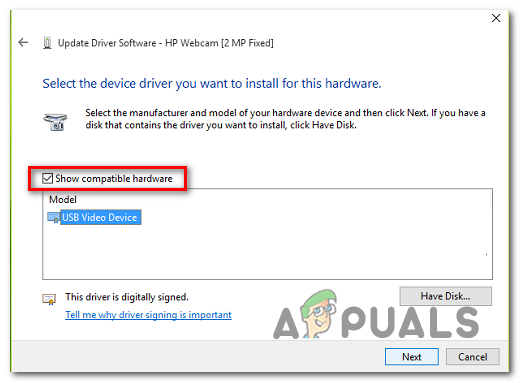
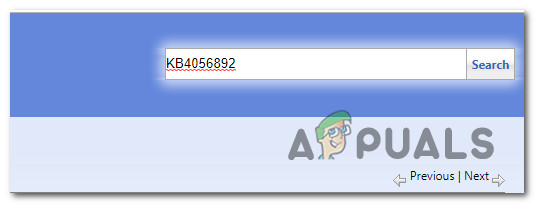
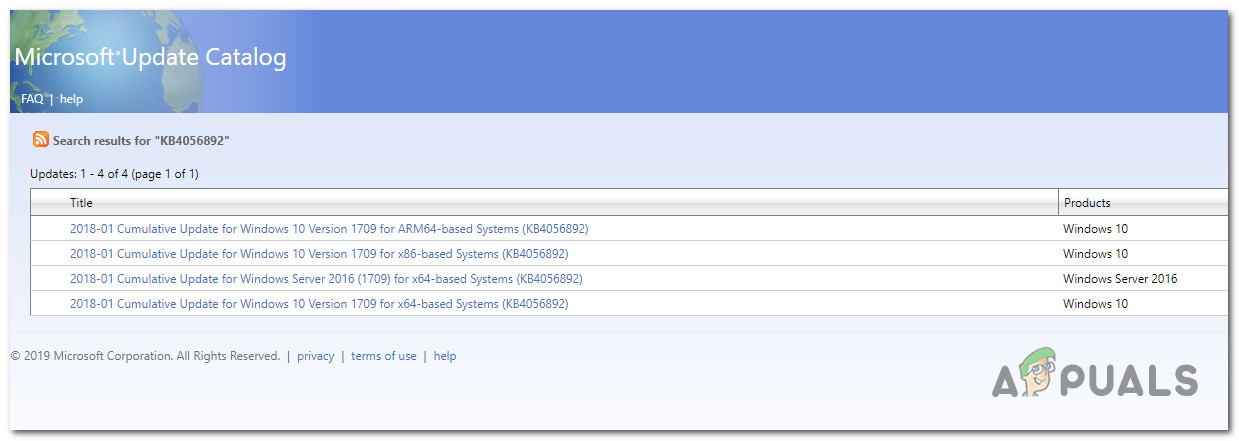
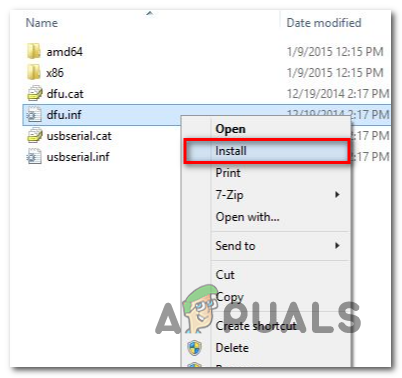
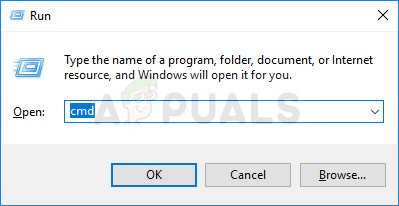






![விண்டோஸ் 10 இல் ‘பின்னைச் சரிபார்த்து மீண்டும் இணைக்க முயற்சிக்கவும்’ புளூடூத் இணைத்தல் பிழை [சரி செய்யப்பட்டது]](https://jf-balio.pt/img/how-tos/48/check-pin-try-connecting-again-bluetooth-pairing-error-windows-10.png)
















